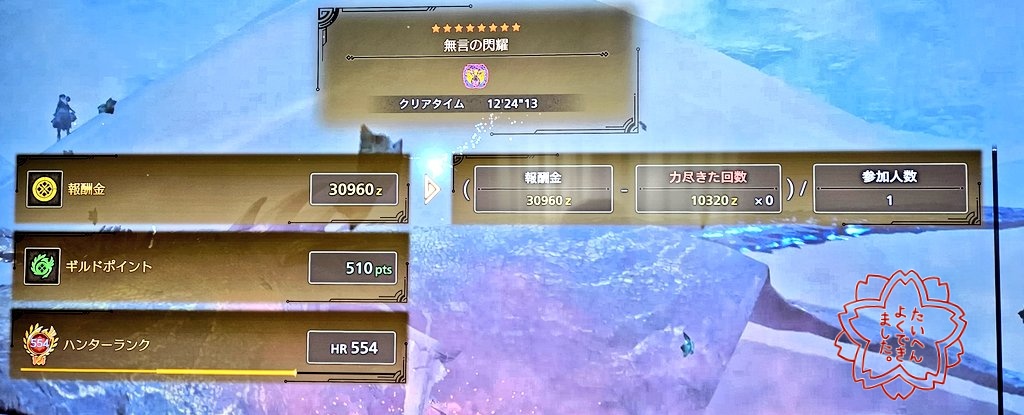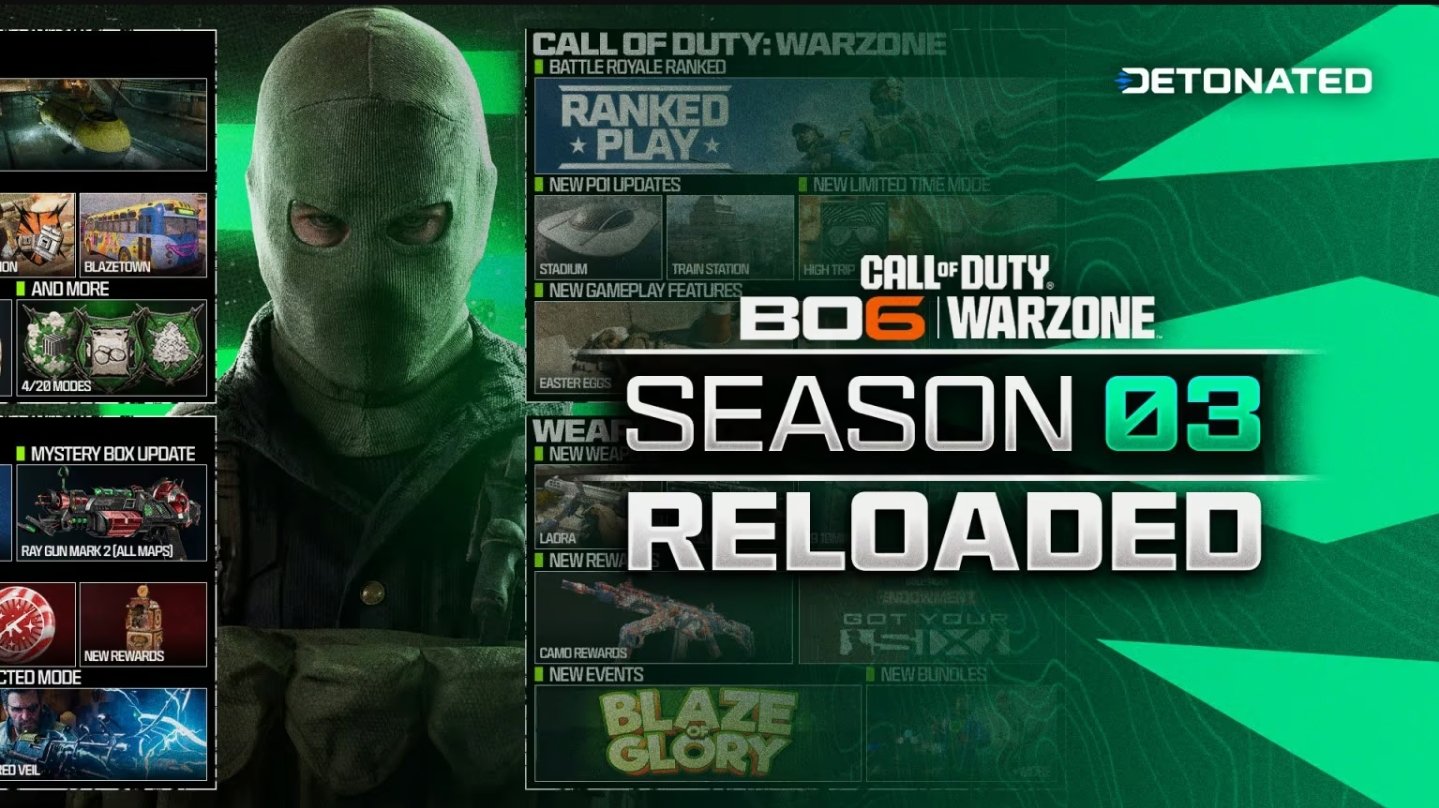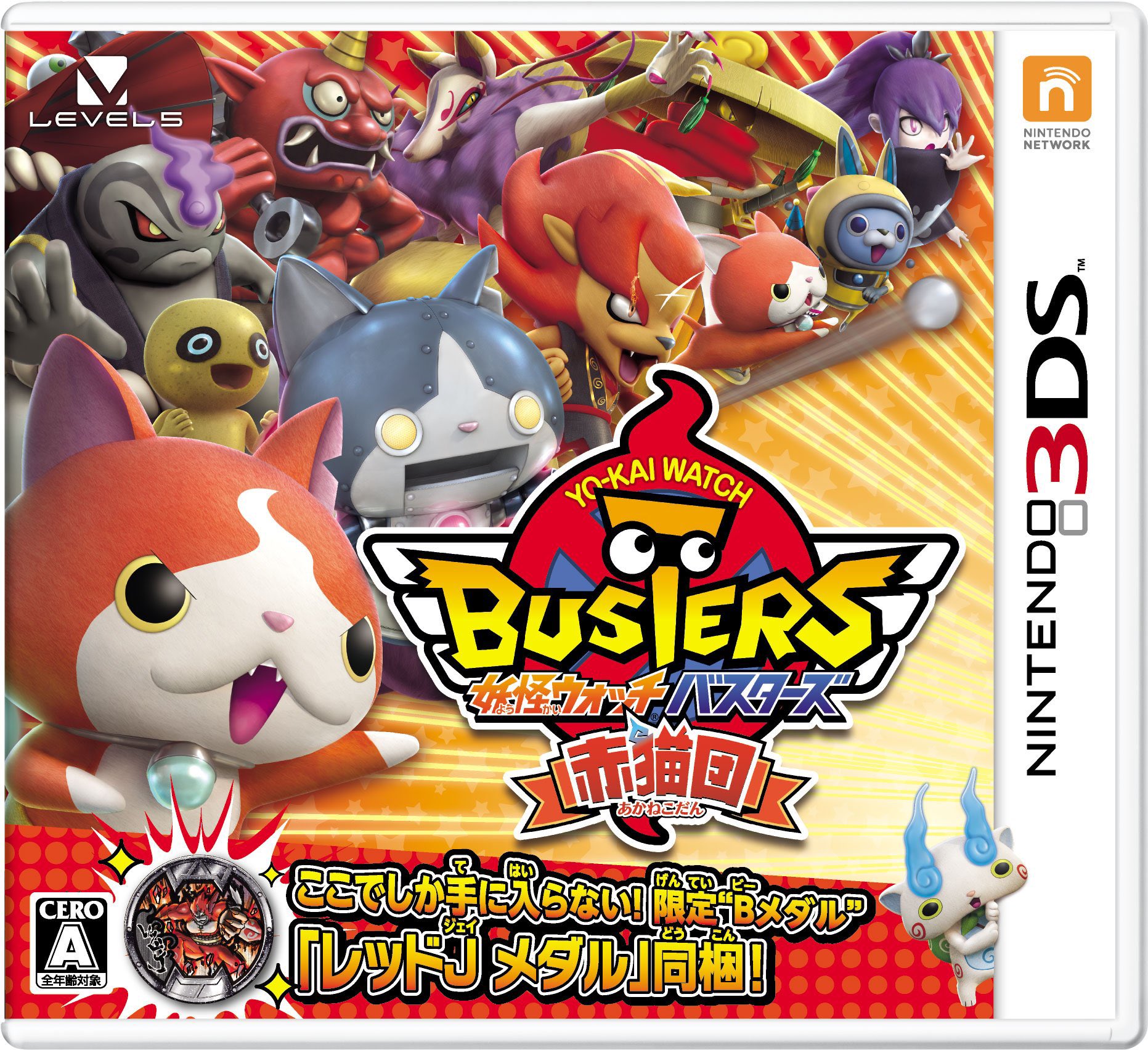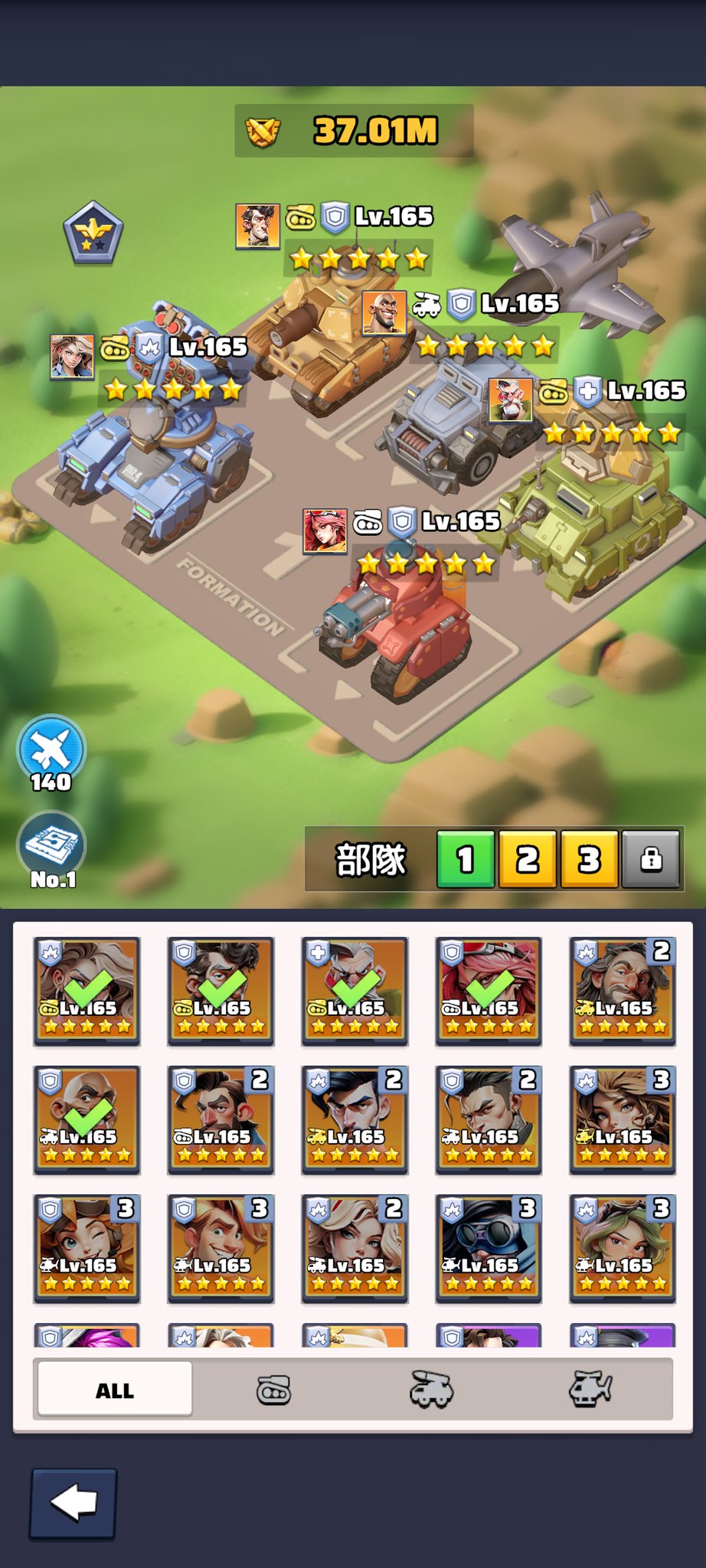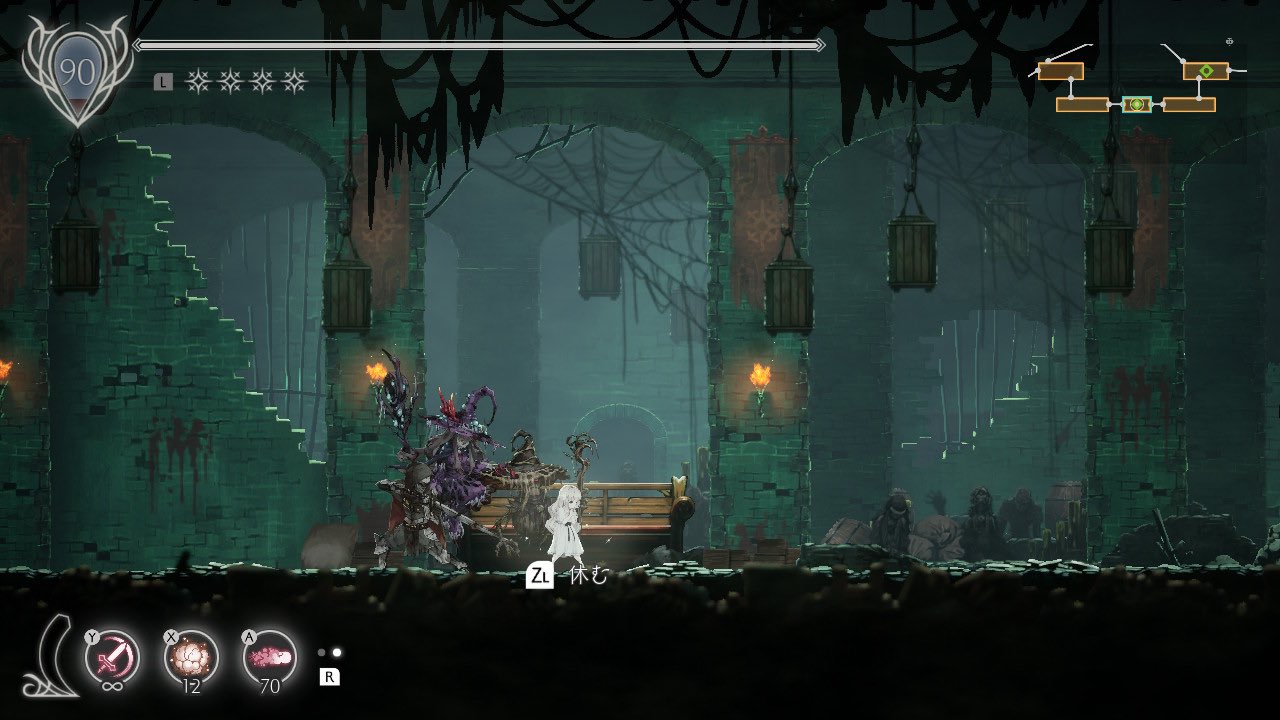
Steamは、PCゲーマーにとって欠かせないプラットフォームとして知られていますが、実はスマートフォンだけでも驚くほど多くの機能を利用できます。
ゲームの購入からコミュニティ参加、さらにはリモートプレイまで、スマホ一台でSteamの魅力を最大限に引き出す方法を、この記事では徹底的に解説します。
PCを持っていない方や、外出先で気軽にゲーミングを楽しみたい方に向けて、スマホだけでSteamをフル活用するための具体的な手順とコツを紹介します。
Steamモバイルアプリの基本と初期設定
Steamモバイルアプリとは?
Steamモバイルアプリは、Valve Corporationが提供する公式アプリで、iOSおよびAndroidデバイスに対応しています。
このアプリを使えば、ゲームの購入、フレンドとのチャット、コミュニティの閲覧、さらにはセキュリティ機能の管理まで、スマホ一台で完結します。
特に、Steam Guardモバイル認証はアカウントの安全性を高める重要な機能で、PCがなくても簡単に設定可能です。
アプリのインストールと初期設定
まず、App StoreまたはGoogle PlayからSteamアプリをダウンロードします。
インストール後、以下の手順で初期設定を行いましょう:
アカウントログイン:既存のSteamアカウントでログインするか、新規アカウントを作成します。
アカウントがない場合は、メールアドレスとパスワードを入力して登録します。
Steam Guardの有効化:セキュリティを強化するため、Steam Guardモバイル認証を有効化します。
アプリ内の「Steam Guard」タブから「認証器を追加」を選択し、SMS認証を完了させます。
これにより、ログイン時に30秒ごとに更新される認証コードが生成され、アカウントの保護が強化されます。
プロフィールの設定:プロフィール名やアバターを設定して、コミュニティでの存在感を高めましょう。
スマホからでも簡単にカスタマイズ可能です。
この設定が完了すれば、Steamの基本機能をスマホでフル活用する準備が整います。
スマホでゲームを購入・管理する方法
Steamストアの使い方
Steamモバイルアプリのストア機能は、PC版とほぼ同等の体験を提供します。
以下の手順でゲームを購入できます:
ストアを閲覧:アプリの「ストア」タブから、新作ゲーム、セール中のタイトル、無料ゲームなどをチェックできます。
ジャンルやタグで絞り込むことも可能です。
ゲームの詳細を確認:気になるゲームをタップすると、スクリーンショット、トレーラー、システム要件、レビューが表示されます。
スマホ向けに最適化されたUIで、情報が見やすいです。
購入手続き:購入ボタンをタップし、クレジットカードやPayPalなどの支払い方法を選択します。
Steamウォレットを利用する場合は、事前にチャージしておくとスムーズです。
購入したゲームは「ライブラリ」に追加され、いつでも確認できます。
ただし、スマホ単体ではゲームを直接プレイできない場合がほとんどなので、後述するリモートプレイやクラウドゲーミングを活用しましょう。
セール情報を逃さないコツ
Steamは定期的に大規模なセール(サマーセール、ウィンターセールなど)を開催します。
スマホからセール情報をチェックするには、以下の方法が有効です:
ウィッシュリストを活用:気になるゲームをウィッシュリストに追加しておくと、値下げ時に通知が届きます。
アプリの「ウィッシュリスト」タブで管理できます。
ニュースフィードをチェック:ストアの「ニュース」セクションでは、セール情報や新作リリース情報が更新されます。
コミュニティのおすすめ:SteamコミュニティやSNSで、他のユーザーが投稿するセール情報を参考にすると、隠れた名作を見つけやすいです。
セール期間中は、ウィッシュリストをこまめに確認することで、欲しいゲームをお得に手に入れるチャンスが増えます。
スマホで楽しむSteamコミュニティ
フレンドとのコミュニケーション
Steamモバイルアプリでは、フレンドとのチャットやボイスチャットが可能です。
以下の機能を活用して、ゲーマー仲間とつながりましょう:
テキストチャット:アプリの「フレンド」タブから、リアルタイムでメッセージを送信できます。
グループチャットもサポートされており、複数人での会話も簡単です。
ボイスチャット:イヤホンマイクを使えば、ボイスチャットで直接話せます。
ゲームの攻略相談や雑談に最適です。
フレンドのアクティビティ確認:フレンドがどんなゲームをプレイしているか、最近購入したタイトルなどをチェックできます。
コミュニティハブとディスカッション
Steamコミュニティは、ゲームごとのハブやフォーラムで構成されており、スマホからでもフルアクセス可能です。
以下の活動がおすすめです:
ゲームハブの閲覧:各ゲームのハブでは、ユーザー投稿のスクリーンショット、アートワーク、ガイドが公開されています。
攻略情報やMODの紹介など、役立つコンテンツが豊富です。
ディスカッションへの参加:フォーラムでは、ゲームのバグ報告や改善提案、プレイヤー同士の交流が行われています。
スマホから投稿やコメントが可能です。
ワークショップの活用:一部のゲームでは、ユーザーが作成したMODやスキンをワークショップで共有しています。
スマホで閲覧し、気に入ったコンテンツをライブラリに追加できます。
コミュニティでの積極的な参加は、ゲームの楽しみ方を広げるだけでなく、フレンドを増やすきっかけにもなります。
スマホでSteamゲームをプレイする方法
Steam Linkによるリモートプレイ
Steam Linkは、PCで動作しているSteamゲームをスマホにストリーミングしてプレイできるアプリです。
PCがなくても、以下の条件を満たせば利用可能です:
必要な環境:
自宅にSteamがインストールされたPC(リモートプレイ対応)。
高速なWi-Fi環境(5GHz推奨)。
Steam Linkアプリ(iOS/Android対応)。
設定手順:
Steam Linkアプリをスマホにインストールし、Steamアカウントでログイン。
同じネットワーク内のPCを検出し、ペアリングコードを入力。
ゲームを選択し、ストリーミング開始。
操作方法:
スマホのタッチスクリーンで操作するか、Bluetoothコントローラーを接続すると快適です。
人気のコントローラーには、XboxやPlayStationのものが対応しています。
Steam Linkを使えば、ハイエンドPCのゲームをスマホで手軽にプレイできるため、場所を選ばないゲーミングが実現します。
クラウドゲーミングとの連携
PCを持っていない場合でも、クラウドゲーミングサービスを活用すれば、スマホでSteamゲームをプレイ可能です。
代表的なサービスとして、GeForce NOWやXbox Cloud Gamingがあります:
GeForce NOW:Steamライブラリと同期し、対応ゲームをクラウド経由でストリーミング。
高速インターネットが必要ですが、PC不要で高品質なゲーム体験が得られます。
Xbox Cloud Gaming:Xbox Game Pass Ultimateに加入し、Steamと連携可能なタイトルをプレイ。
一部のクロスプラットフォームゲームで利用価値が高いです。
これらのサービスは、月額料金が必要ですが、スマホだけでAAAタイトルをプレイできる点で魅力的です。
Steam Guardでアカウントを保護
モバイル認証の重要性
Steam Guardモバイル認証は、スマホで簡単に設定できるセキュリティ機能です。
以下のメリットがあります:
不正アクセス防止:パスワードが漏洩しても、認証コードがないとログインできません。
トレードの高速化:認証済みアカウントは、トレードやマーケット取引の制限が軽減されます。
アカウント復旧の簡便さ:認証器を有効化すると、回復コードが発行され、紛失時でもアカウント復旧がスムーズです。
認証の設定と管理
認証器の設定は、Steamアプリの「Steam Guard」タブから行います。
以下のポイントに注意しましょう:
回復コードの保存:設定時に発行される回復コードは、スクリーンショットやメモに保存し、紛失しないようにします。
電話番号の更新:登録した電話番号が変わった場合は、アプリで速やかに更新してください。
不審なログインの監視:Steamは未知のデバイスからのログインを通知します。
不審な場合は、即座にパスワードを変更しましょう。
Steam Guardを有効化することで、スマホだけでアカウントの安全性を最大限に高められます。
スマホで楽しむSteamの隠れた機能
ポイントショップとカスタマイズ
Steamポイントショップでは、ゲームプレイや購入で貯めたポイントを使って、プロフィールやチャットのカスタマイズが可能です。
スマホから以下のアイテムを入手できます:
プロフィール背景:ゲームをテーマにした背景で、プロフィールを個性的に。
アバター枠:レアな枠で、他のユーザーと差をつけられます。
チャットエフェクト:メッセージにアニメーション効果を追加し、フレンドとの会話を楽しく。
ポイントショップはアプリの「ストア」タブからアクセスでき、スマホでも直感的に操作可能です。
ニュースとブログのチェック
Steamのニュースセクションでは、ゲームのアップデート情報やValveの公式ブログが閲覧できます。
スマホで以下のコンテンツをチェックしましょう:
ゲームアップデート:新DLCやパッチノートの確認。
Steamブログ:プラットフォームの新機能やイベント情報が掲載されます。
アプリの「ストア」→「ニュース」からアクセス可能。
コミュニティニュース:ユーザー投稿の注目コンテンツやイベント情報。
これらの情報をスマホでこまめに確認することで、Steamの最新動向を逃しません。
スマホだけでSteamを楽しむためのコツと注意点
データ通信量の管理
SteamアプリやSteam Linkを使用する際、データ通信量が多くなる場合があります。
以下の対策で快適に利用しましょう:
Wi-Fi優先:モバイルデータよりもWi-Fiを使用することで、通信量を節約。
画質設定の調整:Steam Linkでは、ストリーミングの画質を下げることでデータ消費を抑えられます。
バックグラウンド通信の制限:アプリの設定で、不要な通知や自動更新をオフに。
バッテリー管理
長時間のゲームプレイやアプリ使用は、スマホのバッテリーを消耗します。
以下の工夫でバッテリーを節約:
画面輝度の調整:輝度を下げるか、自動調整を有効に。
省電力モード:スマホの省電力モードを活用。
モバイルバッテリーの準備:外出先では、コンパクトなモバイルバッテリーが便利です。
セキュリティの意識
スマホでのSteam利用では、以下のセキュリティ対策を徹底しましょう:
公共Wi-Fiの回避:セキュリティが弱い公共Wi-Fiでのログインは避け、VPNを利用。
アプリの更新:Steamアプリを常に最新バージョンに保つ。
フィッシング対策:不審なリンクやメールには絶対にアクセスしない。
これらのコツを押さえることで、スマホだけでストレスなくSteamを楽しめます。
まとめ:スマホ一台で広がるSteamの世界
Steamモバイルアプリと関連サービスを活用すれば、PCがなくてもゲームの購入、コミュニティ参加、リモートプレイ、セキュリティ管理など、ほぼすべての機能を利用可能です。
Steam Linkやクラウドゲーミングを組み合わせることで、スマホ一台で本格的なゲーミング体験も実現できます。
この記事で紹介した手順とコツを参考に、スマホだけでSteamの無限の可能性を体験してみてください。
ゲーマーとしての新たなライフスタイルが、きっとあなたを待っています!